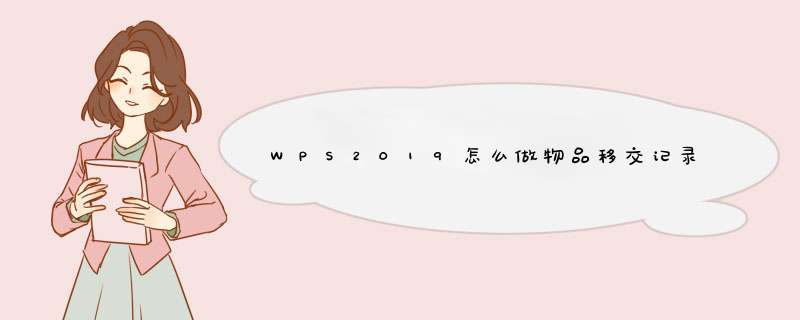
wps怎么制作物品移交记录单?我们经常在公司中都会涉及到物品移交,但是没有一个系统的记录很是让人头疼,如果制作一个表格作为凭证就会好很多,下面我们就来看看详细的教程。
WPS Office 2019 Pro专业纯净版 V11.8.2.8053 精简版 支持VB
- 类型:办公软件
- 大小:185MB
- 语言:简体中文
- 时间:2019-05-29
1、打开Word文档,点击导航栏上的“插入-表格”
2、输入“5列;8行”,点击“确定”
3、我们先选中表格,点击“表格工具”中的“对齐方式”中的“水平居中”
4、再选中下方的单元格,点击“合并单元格”
5、再将下方的单元格,一一合并
6、再将下方的单元格,点击“合并单元格”
7、下面两行也是如此 *** 作,一一合并
8、按照下面的内容,依次输入
9、然后在表格上方输入“物品移交记录单”,然后放大、居中、加粗即可制作完成了
以上就是WPS移交表单的做法,希望大家喜欢,请继续关注脚本之家。
相关推荐:
wps表格如何快速提取不重复记录?
wps2019表格数据怎么添加千分位?
wps表格怎么插入下拉型窗体域?
欢迎分享,转载请注明来源:内存溢出

 微信扫一扫
微信扫一扫
 支付宝扫一扫
支付宝扫一扫
评论列表(0条)